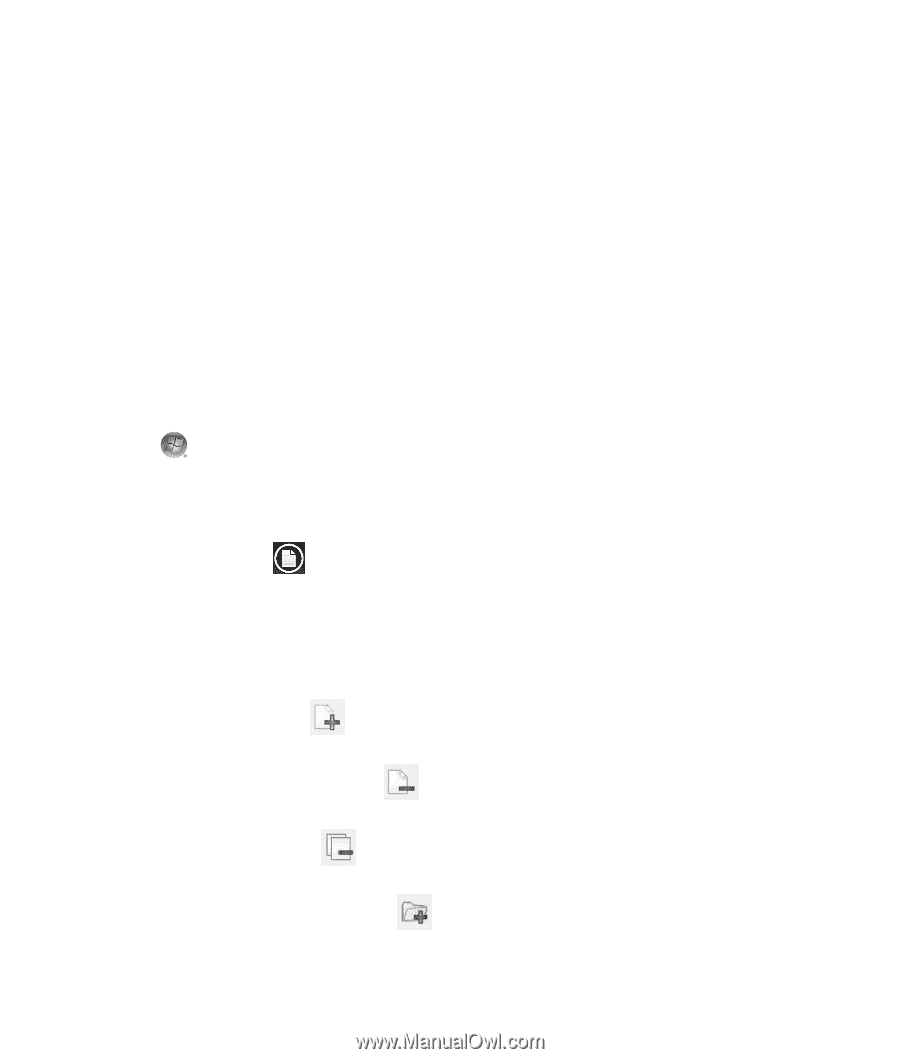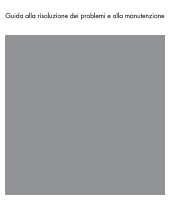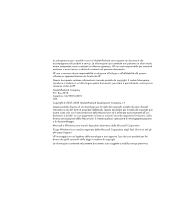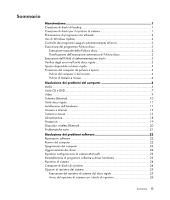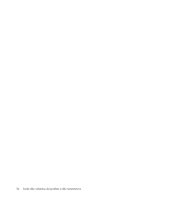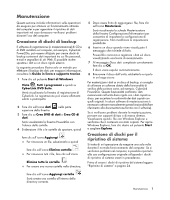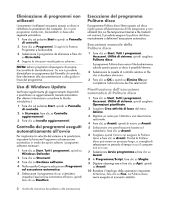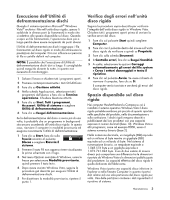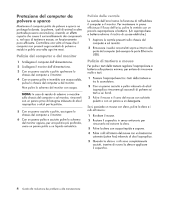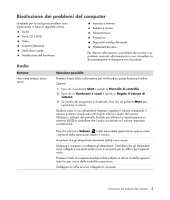HP A6430f Guida alla risoluzione dei problemi e alla manutenzione - Page 5
Manutenzione, Creazione di dischi di backup, Creazione di dischi per il ripristino di sistema
 |
UPC - 883585738946
View all HP A6430f manuals
Add to My Manuals
Save this manual to your list of manuals |
Page 5 highlights
Manutenzione Questa sezione include informazioni sulle operazioni da eseguire per ottenere un funzionamento ottimale del computer e per agevolare il ripristino di dati importanti nel caso dovessero verificarsi problemi durante l'uso del computer. Creazione di dischi di backup Il software di registrazione (o masterizzazione) di CD e di DVD installato sul computer, ad esempio, CyberLink Power2Go, può essere utilizzato per creare dischi di backup contenenti dati importanti tra cui file personali, e-mail e segnalibri di siti Web. È possibile inoltre spostare i dati su un disco rigido esterno. La seguente procedura illustra solo un metodo per effettuare il backup dei dati; per maggiori informazioni, consultare la Guida in linea e supporto tecnico. 1 Fare clic sul pulsante Start di Windows Vista , Tutti i programmi e quindi su CyberLink DVD Suite. Verrà visualizzata la finestra di registrazione di CyberLink. La registrazione può essere effettuata subito o posticipata. 2 Fare clic sull'icona dati superiore della finestra. nella parte 3 Fare clic su Crea DVD di dati o Crea CD di dati. Sarà visualizzata la finestra Power2Go con l'elenco delle cartelle. 4 Evidenziare i file o le cartelle da spostare, quindi fare clic sull'icona Aggiungi . ! Per rimuovere un file, selezionarlo e quindi fare clic sull'icona Elimina cartella . ! Per rimuovere tutti i file, fare clic sull'icona Elimina tutte le cartelle . ! Per creare una nuova cartella nella directory, 5 Dopo avere finito di aggiungere i file, fare clic sull'icona Masterizza. Sarà visualizzata la scheda Masterizzatore della finestra Configurazione/Informazioni per consentire di impostare la configurazione di registrazione. Non modificare le impostazioni predefinite. 6 Inserire un disco quando viene visualizzato il messaggio che richiede di farlo. Power2Go comincia a registrare i dati sul disco visualizzando una barra di avanzamento. 7 Al messaggio Disco dati: completato correttamente fare clic su OK. Il disco viene espulso automaticamente. 8 Rimuovere il disco dall'unità, etichettarlo e riporlo in un luogo sicuro. Per masterizzare i dati su un disco di backup, si consiglia di utilizzare un software dotato della funzionalità di verifica della scrittura come, ad esempio, CyberLink Power2Go. Questa funzionalità confronta i dati memorizzati nell'unità disco rigido con i dati copiati su disco, per accertare la conformità dei dati copiati con quelli originali. In alcuni software di masterizzazione è necessario attivare manualmente questa funzionalità (fare riferimento alla documentazione fornita con il software). Se si verificano problemi durante la masterizzazione, provare con supporti di tipo o di marca diversa. Visualizzare quindi i file con Windows Explorer e verificare che il contenuto sia stato copiato. Per aprire Windows Explorer, fare clic destro sul pulsante Start e scegliere Esplora. Creazione di dischi per il ripristino di sistema Si tratta di un'operazione da eseguire una sola volta durante il normale funzionamento del computer. Se si verificano problemi nel computer, è possibile riportarlo alla sua configurazione originale utilizzando i dischi di ripristino di sistema creati in precedenza. Prima di creare i dischi di ripristino del sistema leggere "Ripristino di sistema" a pagina 24. fare clic sull'icona Aggiungi cartella . Sarà creata una cartella all'interno della directory corrente. Manutenzione 1